Maison >Opération et maintenance >exploitation et entretien des fenêtres >Désactivez le code PIN dans l'option de connexion au compte système Win10
Désactivez le code PIN dans l'option de connexion au compte système Win10
- 尚original
- 2019-07-17 14:37:0333010parcourir
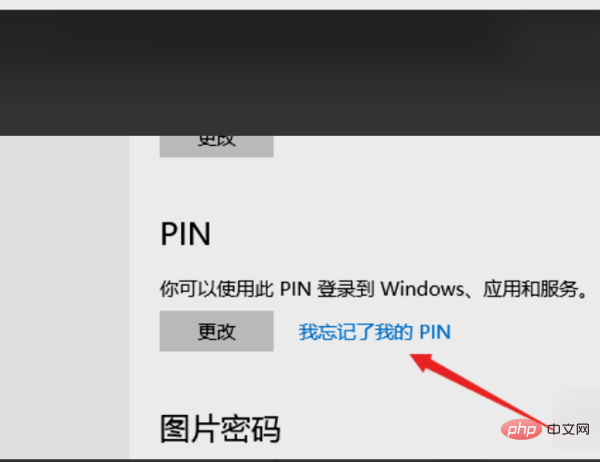
Vous pouvez annuler le code PIN dans l'option de connexion au compte du système win10. Veuillez vous référer aux étapes suivantes pour des opérations spécifiques.
1. Ouvrez l'interface des options de connexion du compte sur l'ordinateur. Vous pouvez constater que le système actuel a ajouté un code PIN.
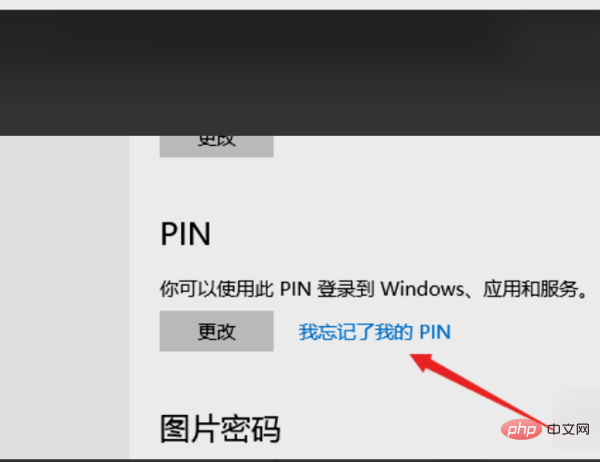
2. Cliquez ensuite sur l'option "J'ai oublié mon code PIN" dans la zone de configuration du code PIN.
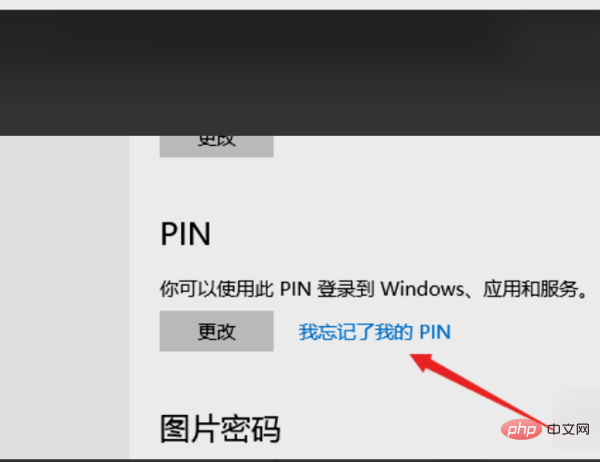
3. Connectez-vous ensuite à votre compte Microsoft et cliquez sur le bouton "Continuer" dans la boîte de dialogue qui apparaît.
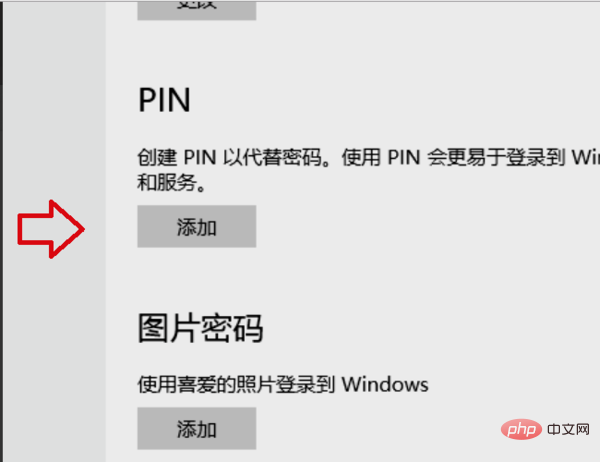
4. Ensuite, une interface « Définir le code PIN » apparaîtra, cliquez sur le bouton Annuler.
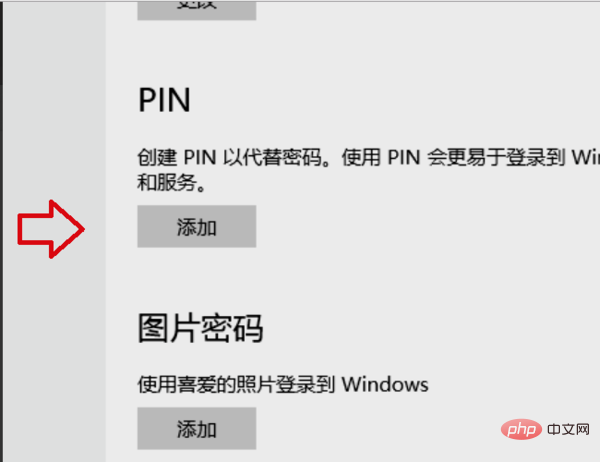
5. Après avoir terminé les paramètres ci-dessus, vous pouvez annuler le code PIN sous le système Win10.
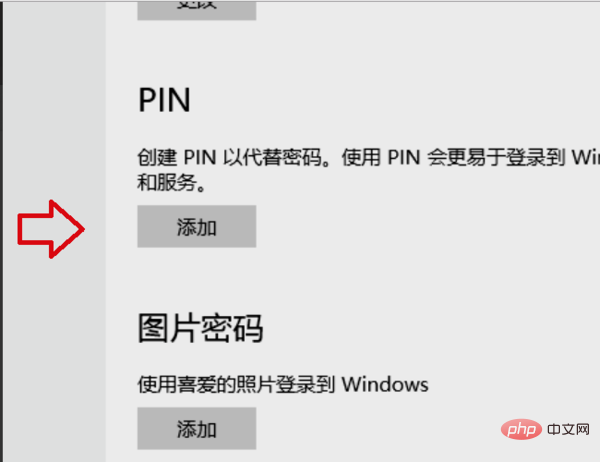
Ce qui précède est le contenu détaillé de. pour plus d'informations, suivez d'autres articles connexes sur le site Web de PHP en chinois!

